-Метки
анимация вино вредители выпечка вязание вязание для женщин вязание крючком вязание спицами грядки дачные идеи живопись заготовки здоровье интересное картинки коллаж консервация консервирование кофта курица ланшафт лиру мои работы мой коллаж музыка мясо огород огурцы оформление платьице помидоры пуловер для женщин рамочки рецепты рукоделие сад советы соления спасибо стихи схемы схемы для блога схемы на лиру томаты уборка удобрение уроки вязания фен-шуй фотошоп цветы
-Рубрики
- Вязание (588)
- Вязание для девочек (140)
- Вязание для женщин (316)
- Вязание для мальчиков (3)
- Вязание для мужщин (17)
- Вязания крючком (уроки и узоры) (33)
- Вязания спицами (уроки и узоры) (83)
- Журналы по вязанию (3)
- Носки (6)
- Плеер (0)
- Дачные идеи (39)
- Детям (9)
- Для души (стихи и музыка) (226)
- Юмор (11)
- Домоводство (106)
- Живопись (25)
- Девушки (17)
- Дети (3)
- Цветы (1)
- Здоровье (128)
- Интересное (57)
- Интерьер (54)
- Картинки (106)
- Украшения (3)
- Флеш (3)
- Футажи (1)
- Картинки-сердечки (1)
- Картинки-спасибо (43)
- Пожелания (3)
- С днем рождения (3)
- Цветы анимированные (3)
- Клипарты (9)
- Дети (1)
- Вуаль (1)
- Девушки (2)
- Декор (2)
- Сборник (1)
- Скульптуры (1)
- Комнатные цветы (58)
- Подкормка комнатных цветов (24)
- Компьютер (15)
- Программы (14)
- Ремонт ПК (1)
- Консервация/Соления (136)
- Аджика/Соусы (5)
- Баклажаны (20)
- Грибы (3)
- Кабачки (11)
- Капуста (8)
- Огурцы (32)
- Перец сладкий (4)
- Помидоры (46)
- Салат (12)
- Слива (1)
- Красота (1)
- Ланшафт (32)
- ЛиРу (220)
- Рамочки (66)
- Симпатии (4)
- Смайлики (4)
- Темы дневников (44)
- Уроки ЛиРУ (20)
- Флеш-часики (20)
- Шпаргалки по тексту (3)
- Эпиграф (10)
- Магия (31)
- Мои работы (190)
- Мой дом (0)
- Мудрость (3)
- Огород (424)
- Базилик (1)
- Борьба с вредителями (38)
- Грядки/Рассада/Удобрение (221)
- Зелень (12)
- Имбирь (2)
- Клубника (30)
- Морковь (16)
- Огурцы (63)
- Петрушка (2)
- Полив (21)
- Помидоры (38)
- Редис (3)
- Синие (2)
- Сладкий перец (12)
- Чеснок (18)
- Оформление (67)
- Новогоднее (7)
- Разделители (8)
- Сердечки (1)
- Флеш (10)
- Поздравления (12)
- Порядок в доме (1)
- Православие (41)
- Программы (52)
- Microsoft Office Picture Manager (1)
- Sothink SWF Quicker. (2)
- Графический редактор GIMP (2)
- Раскраска картинок блестками (3)
- Уменьшить вес фото (1)
- Фотошоп (39)
- Психология (3)
- Рецепты (384)
- Варенье (14)
- Винный погребок (55)
- Выпечка (111)
- Грибы (2)
- Десерт (25)
- Закуски (57)
- Морепродукты (1)
- Мороженное (4)
- Мультиварка (6)
- Мясное (87)
- Рыба (31)
- Соус (7)
- Торт (7)
- Рукоделие (51)
- Биссер (3)
- К новому году (4)
- Сад (143)
- Айва японская (1)
- ВИшня (1)
- Груша (2)
- Защита сада (15)
- Крыжовник (1)
- Лимонник (2)
- Малина (17)
- Полезности (11)
- Слива (2)
- Смородина (12)
- Унаби (1)
- Цветник (81)
- Шиповник (1)
- Яблоня (4)
- Сладости (1)
- Тесты (24)
- Уроки (3)
- Уроки по коллажам фотошоп (2)
- Фен-шуй (68)
- Карма (6)
- Релаксация (5)
- Фото (18)
- Украшения (5)
- Город (1)
- Девушки (4)
- Цветы (9)
-Музыка
- Tom Waits – All The World Is Green
- Слушали: 540 Комментарии: 0
- Оооофигенная музыка,спер у Интресс:)
- Слушали: 393417 Комментарии: 2
-Статистика
Полёт бабочки |
Цитата сообщения lagrimosa
Полёт бабочки.
Можете передвижение Бабочки сделать замкнутым , тогда нет необходимости делать рамку
Фон подберёте сами , а клипатры можно выбрать Здесь
Открываем картинки в ФШ , в окне слои снимаем замочки
Инструментом Перемещение переносим клипатр Бабочка на Фон и с помощью Свободного трансформирования Ctrl+T придаём ей нужный размер (пока сильно не уменьшайте)
Enter - применить трансформацию
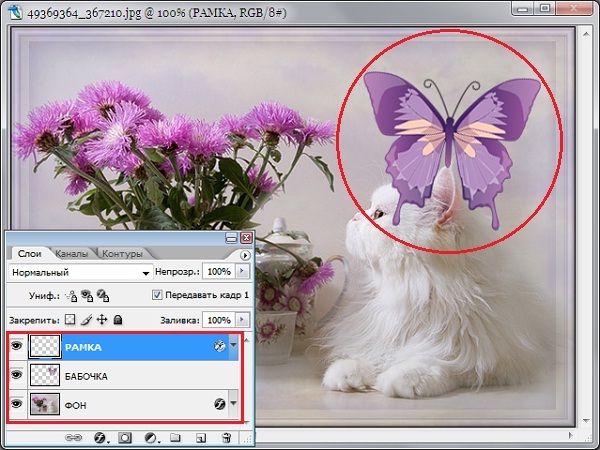
Становимся на слой Бабочка и дублируем его Ctrl+J
На продублированном слое Бабочка 2 жмём Ctrl+T и немного уменьшаем правую и левую стороны Бабочки (что бы получить как бы взмах крыла) , не смещая середину
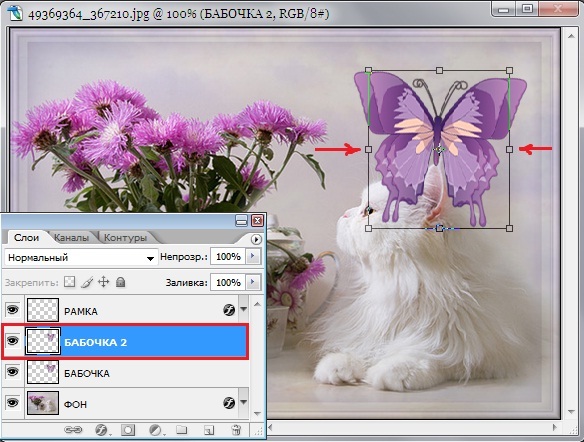
Enter - применить трансформацию
Теперь зажимаем клавишу Shift и кликаем по слою Бабочка , оба слоя выделились (синим цветом) , жмём Ctrl+T и придаём Бабочке уже окончательный размер
Что бы не сбить пропорции , зажимаем Shift и тянем за уголок по горизонтали , отпускаем сначала мышку, потом клавишу Shift
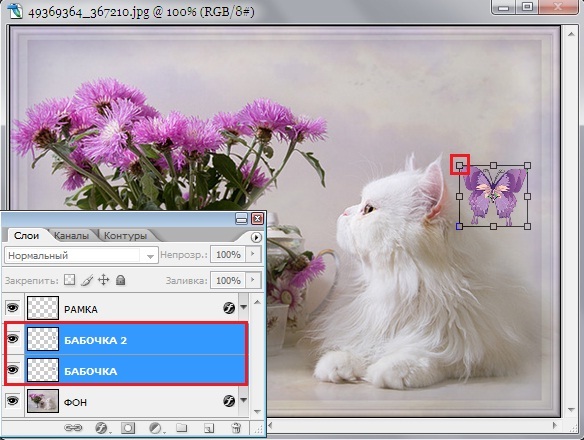
Enter - применить трансформацию
Не снимая выделение на слоях перемещаем Бабочку в то место , откуда она начнёт свой полёт , так же с помощью Ctrl+T поворачивайте Бабочку как вам надо
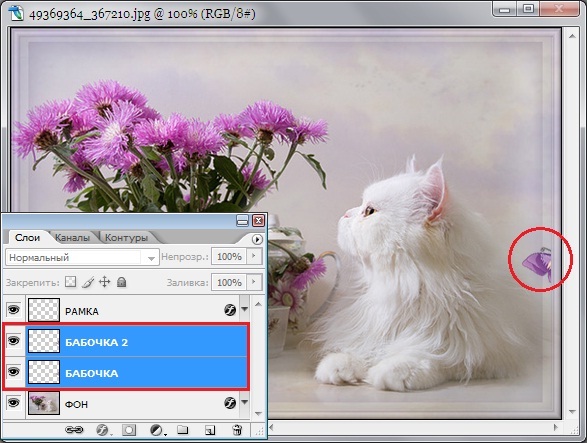
Теперь выделенные слои захватываем мышкой и перетаскиваем на листик , получаем дубликаты этих слоёв
Выделение на слоях не снимаем и инструментом Перемещение двигаем Бабочку
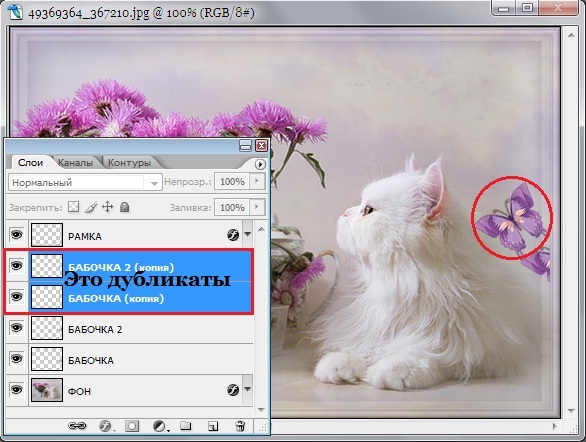
Снова выделенные слои захватываем мышкой и перетаскиваем на листик , получаем дубликаты этих слоёв
Выделение на слоях не снимаем и инструментом Перемещение опять сдвигаем Бабочку
Если нужно повернуть Бабочку применяйте Ctrl+T

Продолжайте дальше таким же образом выстраивать траекторию полёта Бабочки
Примерно так или можно сделать передвижение замкнутым

Переходим в окно Анимации :
1 кадр - глазик вкл. только на слое Фон и Рамка (если она у вас есть)
На слоях Фон и Рамка глазики включены всегда
2 кадр - Бабочка , Фон и Рамка
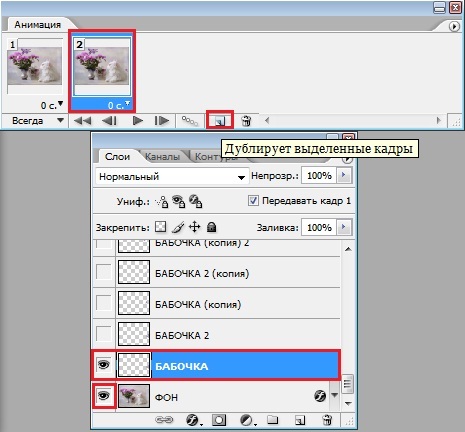
3 кадр - Бабочка(копия) , Фон и Рамка
Слой Бабочка 2 я пропустила , он мне не нужен , т.к. за рамкой это движение не видно

4 кадр - Бабочка 2(копия) , Фон и Рамка
5 кадр - Бабочка (копия)2 , Фон и Рамка
6 кадр - Бабочка 2(копия)2 , Фон и Рамка



В 7 кадре у меня Бабочка садится на ухо кота -
Бабочка (копия)3 , Фон и Рамка
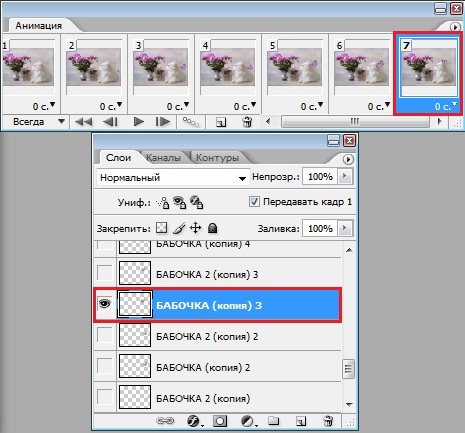
В 8 кадре она делает взмах так же на ухе кота -
Бабочка 2(копия)3 , Фон и Рамка
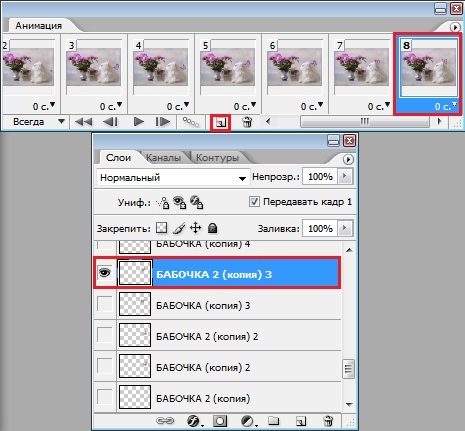
Бабочка должна посидеть немного на одном месте , при этом махая крыльями
Для этого мне надо продублировать несколько раз 7 и 8 кадры
Стоя на 8 кадре зажимаю клавишу Shift и кликаю по 7 кадру , они выделились синим цветом и жму на листик , т.е. дублирую их несколько раз (я нажму 3 раза) и получу 4 пары одинаковых кадров

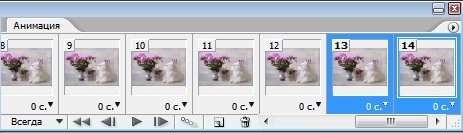
Кликаем на последний кадр и выделение снимется
Далее продолжаем собирать анимацию
С 15 кадра у меня Бабочка полетела дальше
15 кадр - Бабочка (копия)4 , Фон и Рамка
16 кадр - Бабочка 2(копия)4 , Фон и Рамка
17 кадр - Бабочка (копия)5 , Фон и Рамка
Надеюсь я понятно объяснила как собирать анимацию , думаю дальше вы справитесь сами .
Осталось разобраться в задержки кадров , т.е. выставить время
На 1 кадре - 1 сек.
На кадрах где Бабочка летит 0,1 сек.
На кадрах где Бабочка сидит и машет крыльями 0,3 сек.
Вы можете экспериментировать и выставить своё время
Сохраняем : Файл - Сохранить для Web в формате GIF
Полёт бабочки.
Для урока нам нужны : картинка с Фоном и клипатр Бабочки, ну и Рамочка (я её делаю сама) , хотя можете и без рамочки, она нам нужна для того , что бы спрятать начало и конец полёта Бабочки
Можете передвижение Бабочки сделать замкнутым , тогда нет необходимости делать рамку
Фон подберёте сами , а клипатры можно выбрать Здесь
Открываем картинки в ФШ , в окне слои снимаем замочки
Инструментом Перемещение переносим клипатр Бабочка на Фон и с помощью Свободного трансформирования Ctrl+T придаём ей нужный размер (пока сильно не уменьшайте)
Enter - применить трансформацию
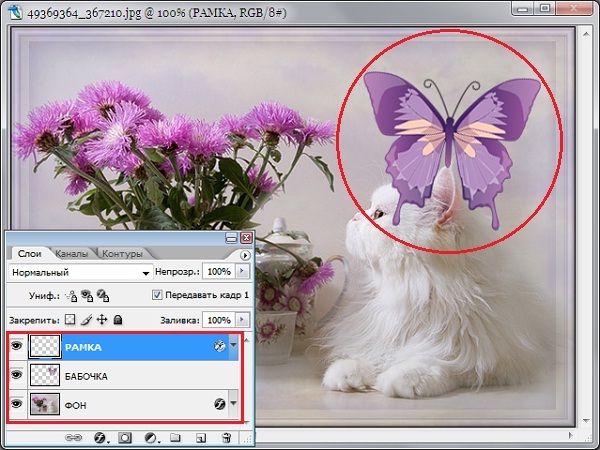
Становимся на слой Бабочка и дублируем его Ctrl+J
На продублированном слое Бабочка 2 жмём Ctrl+T и немного уменьшаем правую и левую стороны Бабочки (что бы получить как бы взмах крыла) , не смещая середину
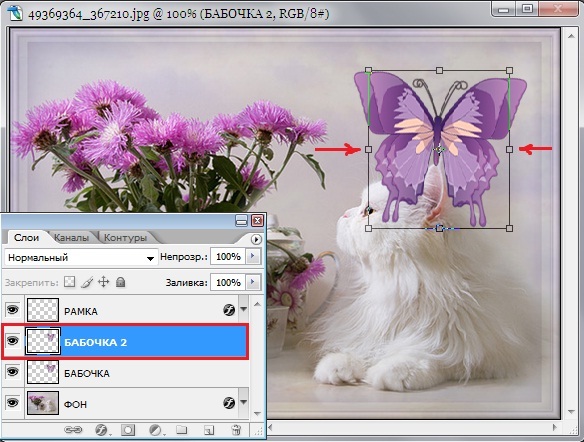
Enter - применить трансформацию
Теперь зажимаем клавишу Shift и кликаем по слою Бабочка , оба слоя выделились (синим цветом) , жмём Ctrl+T и придаём Бабочке уже окончательный размер
Что бы не сбить пропорции , зажимаем Shift и тянем за уголок по горизонтали , отпускаем сначала мышку, потом клавишу Shift
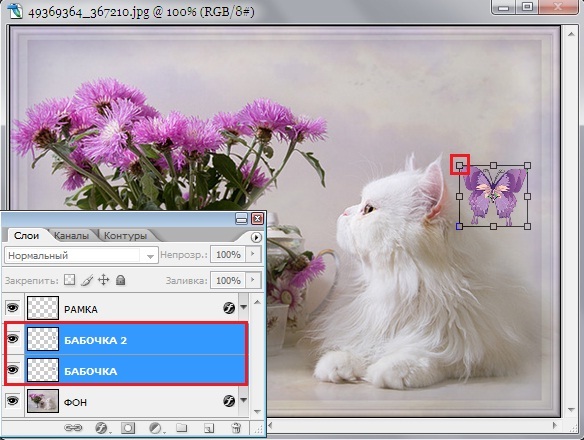
Enter - применить трансформацию
Не снимая выделение на слоях перемещаем Бабочку в то место , откуда она начнёт свой полёт , так же с помощью Ctrl+T поворачивайте Бабочку как вам надо
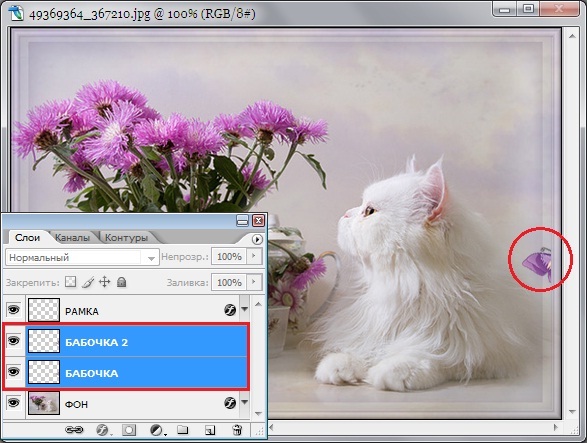
Теперь выделенные слои захватываем мышкой и перетаскиваем на листик , получаем дубликаты этих слоёв
Выделение на слоях не снимаем и инструментом Перемещение двигаем Бабочку
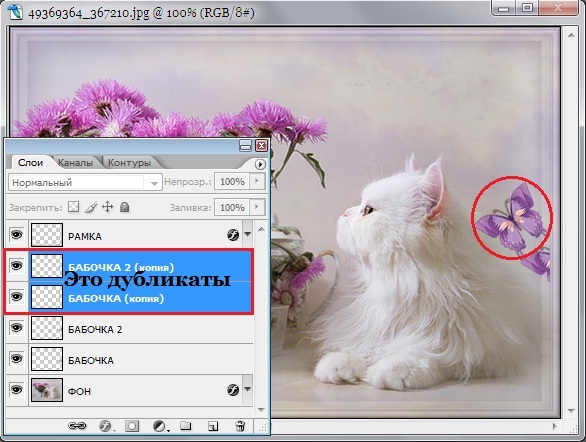
Снова выделенные слои захватываем мышкой и перетаскиваем на листик , получаем дубликаты этих слоёв
Выделение на слоях не снимаем и инструментом Перемещение опять сдвигаем Бабочку
Если нужно повернуть Бабочку применяйте Ctrl+T

Продолжайте дальше таким же образом выстраивать траекторию полёта Бабочки
Примерно так или можно сделать передвижение замкнутым

Переходим в окно Анимации :
1 кадр - глазик вкл. только на слое Фон и Рамка (если она у вас есть)
На слоях Фон и Рамка глазики включены всегда
2 кадр - Бабочка , Фон и Рамка
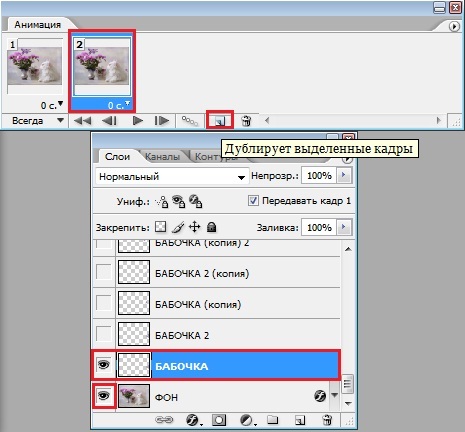
3 кадр - Бабочка(копия) , Фон и Рамка
Слой Бабочка 2 я пропустила , он мне не нужен , т.к. за рамкой это движение не видно

4 кадр - Бабочка 2(копия) , Фон и Рамка
5 кадр - Бабочка (копия)2 , Фон и Рамка
6 кадр - Бабочка 2(копия)2 , Фон и Рамка



В 7 кадре у меня Бабочка садится на ухо кота -
Бабочка (копия)3 , Фон и Рамка
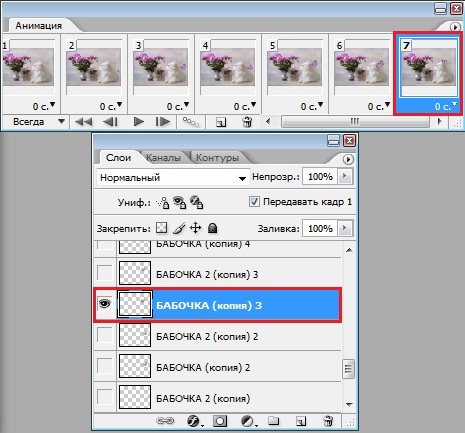
В 8 кадре она делает взмах так же на ухе кота -
Бабочка 2(копия)3 , Фон и Рамка
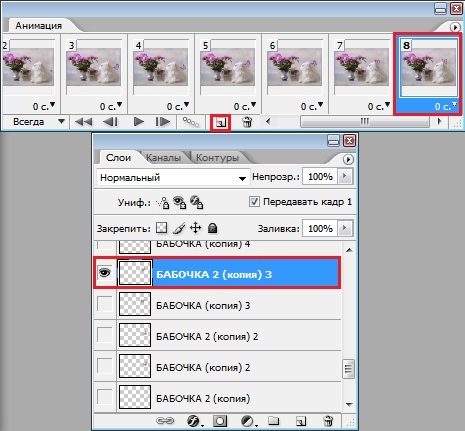
Бабочка должна посидеть немного на одном месте , при этом махая крыльями
Для этого мне надо продублировать несколько раз 7 и 8 кадры
Стоя на 8 кадре зажимаю клавишу Shift и кликаю по 7 кадру , они выделились синим цветом и жму на листик , т.е. дублирую их несколько раз (я нажму 3 раза) и получу 4 пары одинаковых кадров

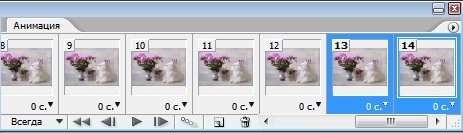
Кликаем на последний кадр и выделение снимется
Далее продолжаем собирать анимацию
С 15 кадра у меня Бабочка полетела дальше
15 кадр - Бабочка (копия)4 , Фон и Рамка
16 кадр - Бабочка 2(копия)4 , Фон и Рамка
17 кадр - Бабочка (копия)5 , Фон и Рамка
Надеюсь я понятно объяснила как собирать анимацию , думаю дальше вы справитесь сами .
Осталось разобраться в задержки кадров , т.е. выставить время
На 1 кадре - 1 сек.
На кадрах где Бабочка летит 0,1 сек.
На кадрах где Бабочка сидит и машет крыльями 0,3 сек.
Вы можете экспериментировать и выставить своё время
Сохраняем : Файл - Сохранить для Web в формате GIF
Автор урока  Елена
Елена
Уроки от Елены
Уроки от Елены

| Рубрики: | Программы/Фотошоп |
Понравилось: 1 пользователю
| « Пред. запись — К дневнику — След. запись » | Страницы: [1] [Новые] |







